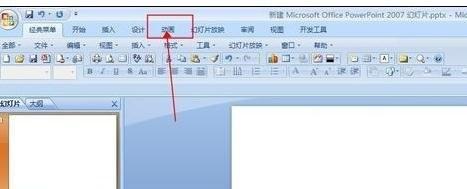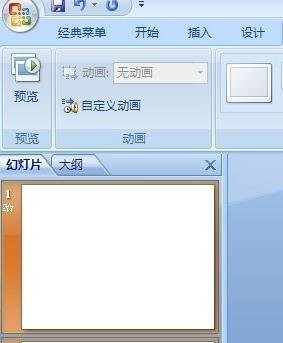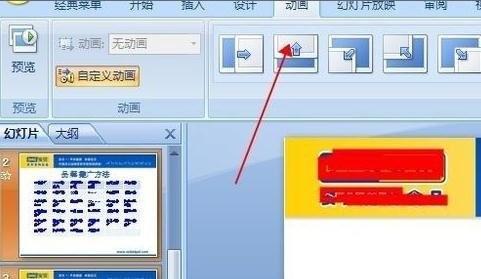ppt批量添加动画教程
ppt批量添加动画教程
打开一个ppt演示文稿。
设置批量添加动画的步骤图1
打开ppt后,可以看到最上面的工具栏中有一个“动画”如图所示
设置批量添加动画的步骤图2
点击动画,就出现了各种动画切换效果,选择自己喜欢的动画效果
设置批量添加动画的步骤图3
选择效果时,如图所示
设置批量添加动画的步骤图4
但是要要将所有的幻灯片都设置上图所示的效果,就必须将所有的幻灯片全部选中,CTRL+A
设置批量添加动画的步骤图5
在如面所说的步骤设置效果,然后放映幻灯片,就可以看到每张幻灯片都有了这个效果。